Kako shraniti skladbo v mp3 formatu v Audacity
Z avdio urednikom Audacity lahko kakovostno obdelate katero koli glasbeno kompozicijo. Vendar imajo uporabniki težave pri vzdrževanju urejenega zapisa. Standardni format Audacity je .wav, vendar si bomo ogledali, kako ga shraniti v drugih formatih.
Najbolj priljubljena oblika za zvok je .mp3. In vse, ker je ta format mogoče igrati v skoraj vseh operacijskih sistemih, na večini prenosnih avdio predvajalnikov in ga podpirajo vsi sodobni modeli glasbenih centrov in DVD predvajalnikov.
V tem članku bomo pogledali, kako shraniti obdelani zapis v mp3 formatu v Audacity.
Kako shraniti vnos v Audacity
Če želite shraniti zvok, morate iti v meni "File" in izberite "Export audio"
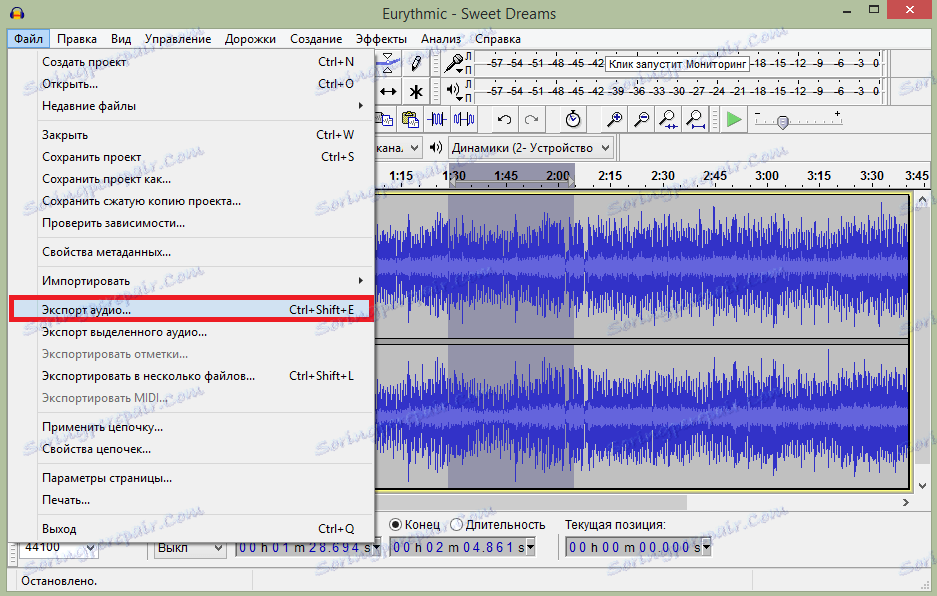
Izberite obliko in lokacijo shranjenega zapisa in kliknite Shrani.
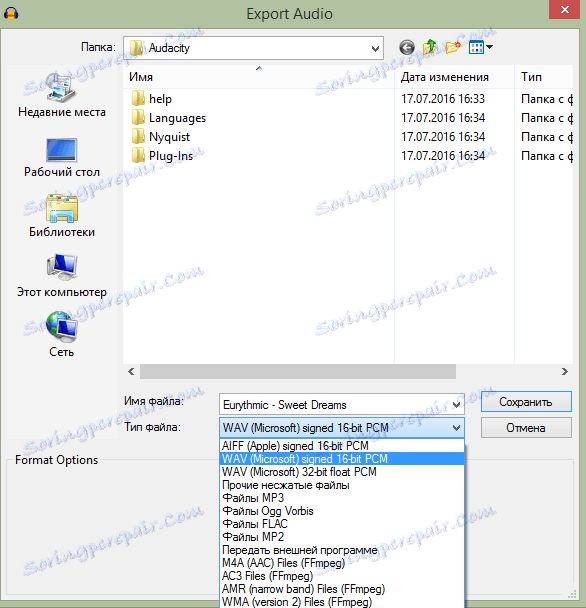
Upoštevajte, da element Save Project samo shrani projekt Audacity v formatu .aup, ne pa zvočno datoteko. To pomeni, da če ste delali na snemanju, lahko projekt shranite in ga kadar koli odprete ter nadaljujete z delom. Če izberete »Izvozi zvok«, shranite že pripravljen posnetek.
Kako shraniti v formatu Audacity mp3
Zdi se, da je težko voditi zapis v mp3. Navsezadnje lahko preprosto izberete pri shranjevanju želenega formata.
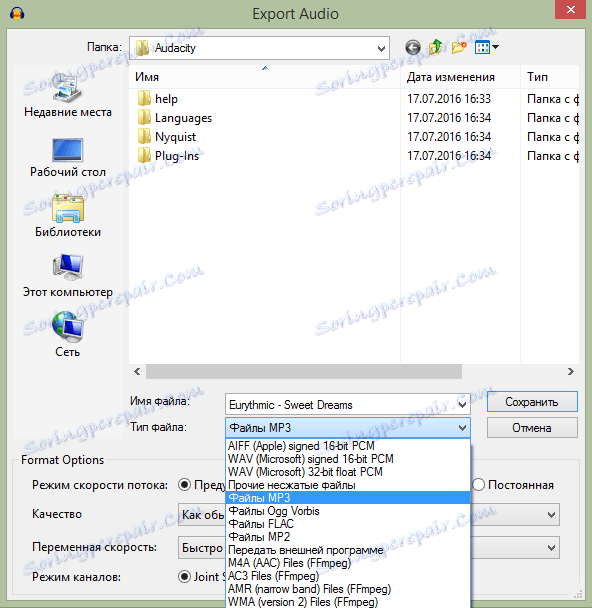
Ampak ne, takoj dobimo sporočilo, da ni dovolj knjižnice.

V Audacity ne morete shraniti skladb v formatu mp3. Vendar lahko prenesete dodatno knjižnico Lame, ki bo tej obliki dodala urednik. Lahko jo prenesete z orodji programa ali pa jih prenesete tukaj:
Prenesite lame_enc.dll brezplačno
Prenos knjižnice prek programa je zapleten, saj ko kliknete gumb "Prenos", boste prenesli na wiki spletno mesto Audacity. Tam boste morali najti povezavo do mesta prenosa v predmetu knjižnice Lame. Na tej strani lahko že prenesete knjižnico. Ampak zanimivo je, da ga prenesete v .exe formatu in ne v standardnem .dll. To pomeni, da morate zagnati namestitev, ki vam bo že dodala knjižnico na določeni poti.
Zdaj, ko ste prenesli knjižnico, morate datoteko postaviti v osnovno mapo programa (dobro ali nekje tukaj ni pomembno.) Korensko mapo je lažje postaviti v korensko mapo.
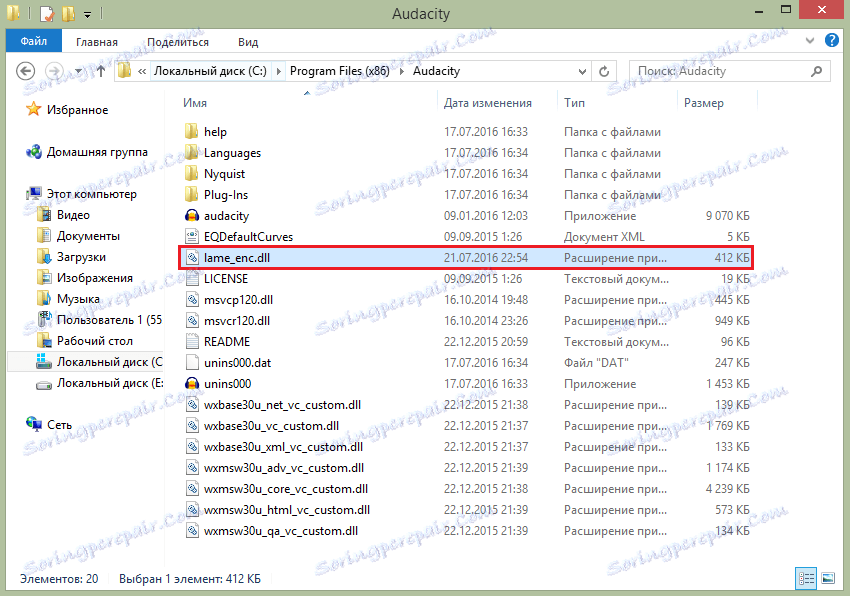
Pojdite na možnosti in kliknite "Možnosti" v meniju "Uredi".
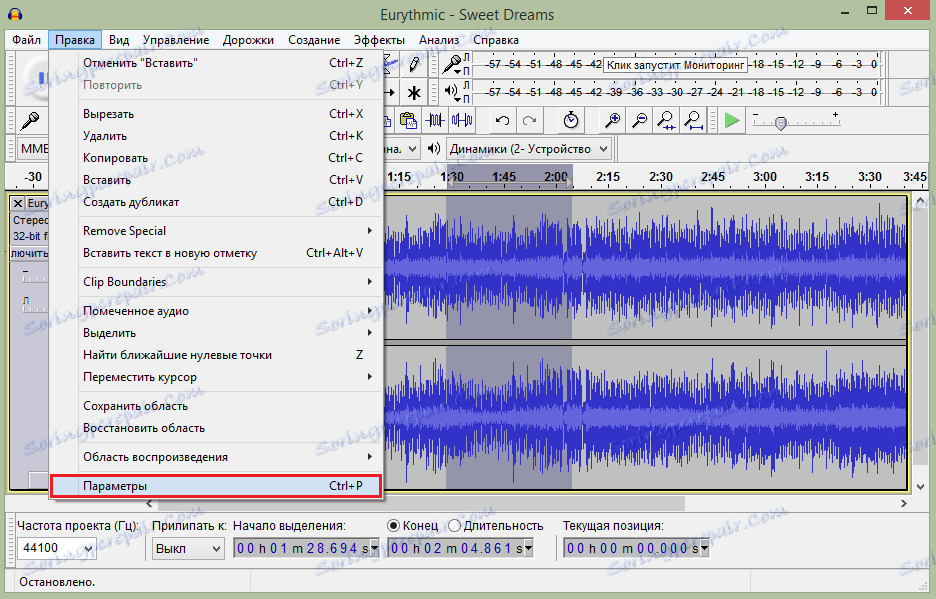
Nato pojdite na kartico »Knjižnice« in kliknite »Določi« in nato »Prebrskaj« pred »Podpora za knjižnico za MP3«.

Tukaj morate določiti pot do prenesene knjižnice Lame. Vrgli smo jo v korensko mapo.
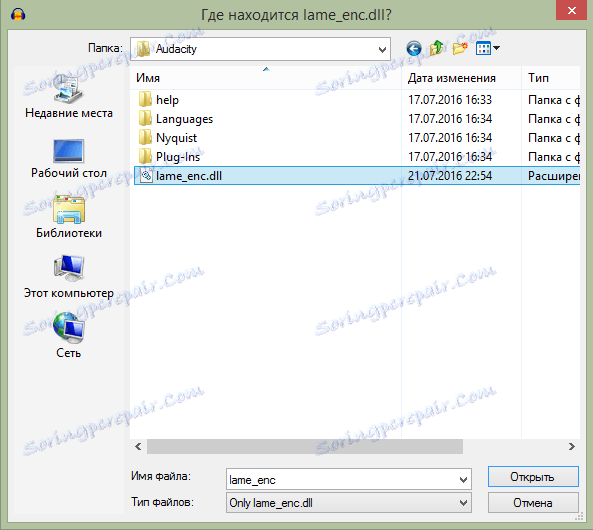
Zdaj, ko smo dodali knjižnico za mp3 v Audacity, lahko preprosto shranite zvočne posnetke v tej obliki.
